Содержание
- 2. Приказ ректора от 13.10.2010 г. №220-0 о внедрении в академии электронного сопровождения МРС
- 3. Сроки выставления баллов в электронные МРС-ведомости Баллы за 1 модуль выставляются до 31 октября/марта. Баллы за
- 4. 1. ЗАПОЛНЕНИЕ МРС-ВЕДОМОСТЕЙ ПРЕПОДАВАТЕЛЕМ
- 5. Ввести в адресной строке адрес: http://info.kgsha.ru/
- 6. Открывается окно 1. Переходим по ссылке «Заполнение МРС-ведомостей»
- 7. Вводим в строки «Логин» и «Пароль» свою фамилию латинскими буквами. Нажимаем кнопку «Вход».
- 8. Однофамильцы после фамилии делают подчеркивание снизу и пишут первые буквы имени и отчества: ! ivanova_vv ivanov_ai
- 9. Открывается окно 2. Программа приветствует нас. Переходим по ссылке «Вход в Центр управления».
- 10. Открывается окно 3 – личная страница преподавателя. Переходим по ссылке «Заполнить рейтинг» напротив идентификатора нужной группы.
- 11. Открывается окно 4 – электронная модульно-рейтинговая ведомость этой группы.
- 12. Вносим всем студентам сразу (!!!) баллы в соответствующую графу. Убеждаемся в правильности внесенных записей. Нажимаем на
- 13. Возвращаемся на свою страницу и переходим к заполнению ведомости следующей группы.
- 14. После того как все МРС-ведомости заполнены, закрываем свою страницу нажатием на крестик.
- 15. Личная страница преподавателя закрывается.
- 16. Внешний вид электронной МРС-ведомости перед выставлением 2 модуля.
- 17. Вносим баллы за 2 модуль и баллы во все следующие за ним графы. Нажимаем на кнопку
- 18. Программа высчитывает учебный рейтинг. Распечатываем ведомость для зачета/экзамена. Нажимаем на кнопку «Скачать в формате *xls» и
- 19. В случае проведения зачета по дисциплине: На последнем в семестре занятии баллы учебного рейтинга преподаватель переносит
- 20. В случае проведения экзамена по дисциплине: На последнем в семестре занятии преподаватель называет фамилии тех, кто
- 21. 2. КОНТРОЛЬ заполнения МРС-ведомостей
- 22. Форма отчета кафедры о заполнении МРС-ведомостей Отчет сдается в УМУ дважды в семестре: 1 семестр –
- 23. Образец заполнения отчета Используются знаки «+» и «-»
- 24. Если у преподавателя более 10 групп, данные о нем вносятся в следующую строку под тем же
- 25. 3. КОНТРОЛЬ успеваемости студентов и групп
- 26. Ввести в адресной строке адрес: http://info.kgsha.ru/
- 27. Переходим по ссылке в меню слева «Рейтинг».
- 28. Открывается окно 1. А) Вводим русскими буквами фамилию студента или В) устанавливаем в меню название факультета.
- 29. Открывается окно 2. Выбираем семестр (от 1 до 10). Переходим по ссылке «Просмотр».
- 30. Открывается окно 3 – перечень дисциплин выбранного семестра. Переходим по ссылке с названием нужной дисциплины.
- 31. Открывается окно 4 – МРС-ведомость по выбранной дисциплине.
- 33. Скачать презентацию




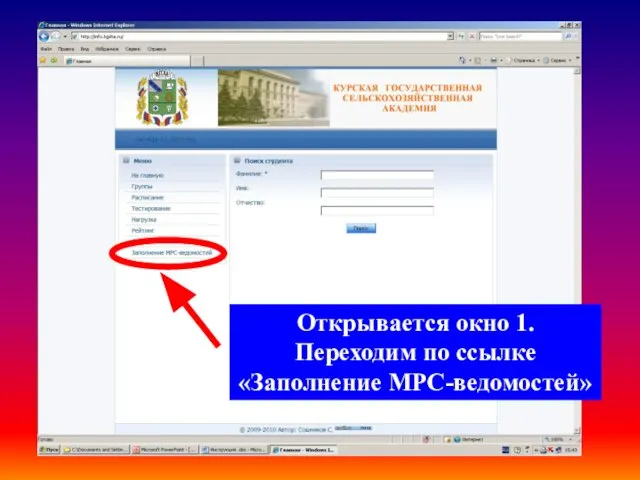
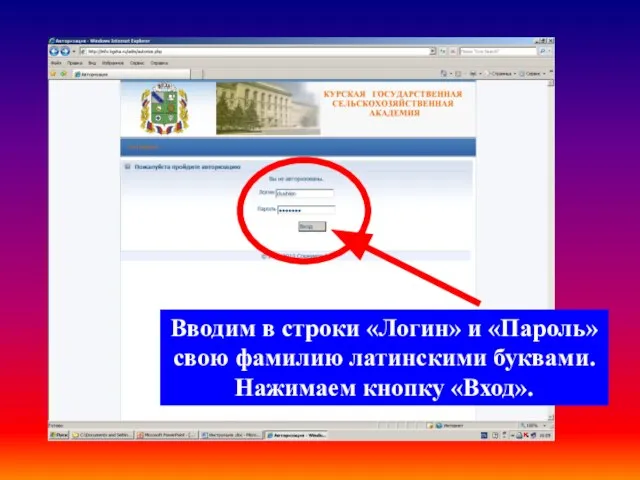

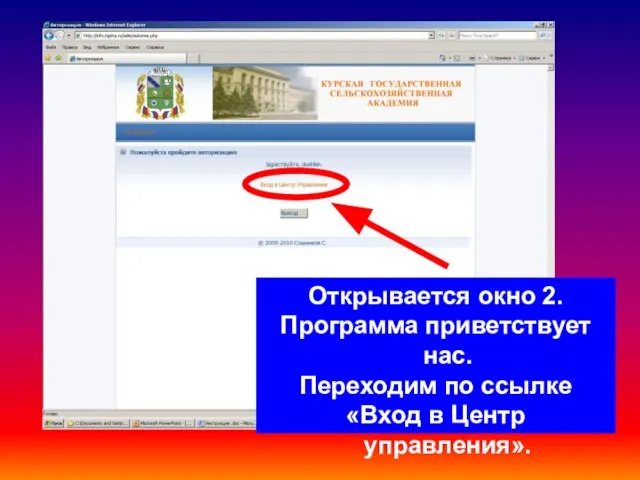
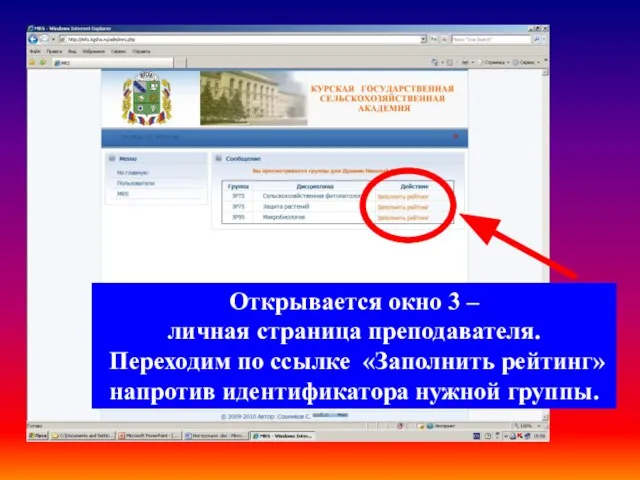
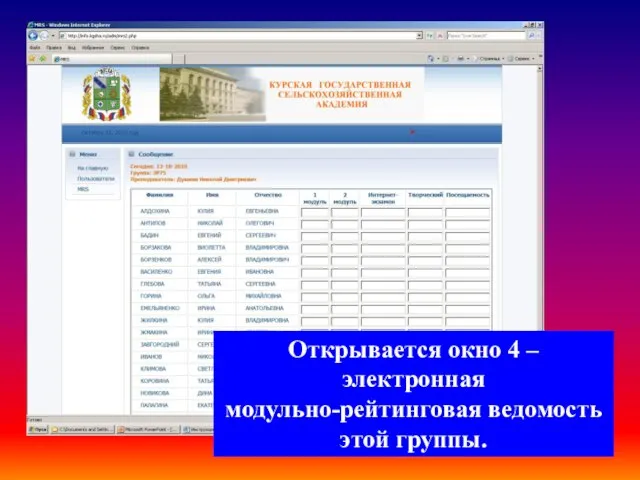


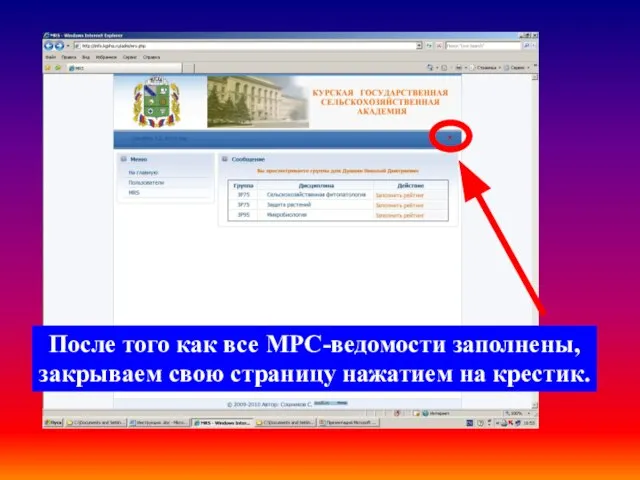
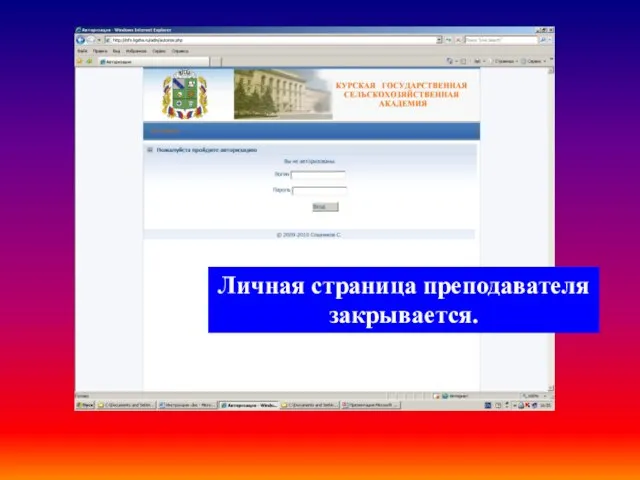

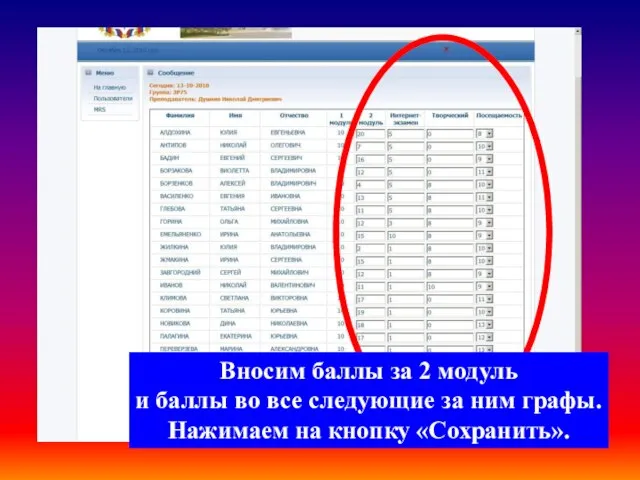
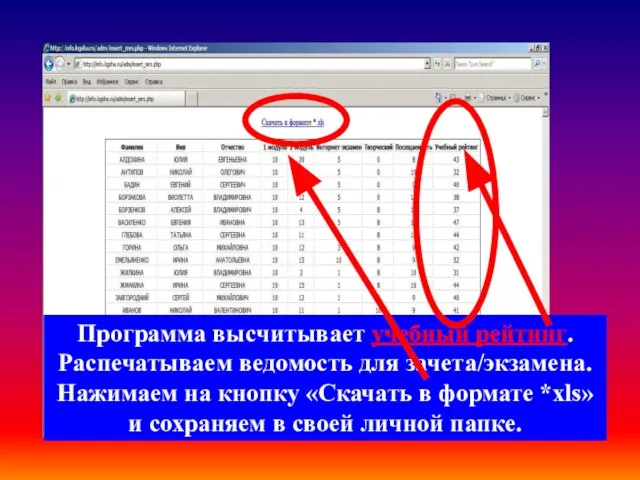








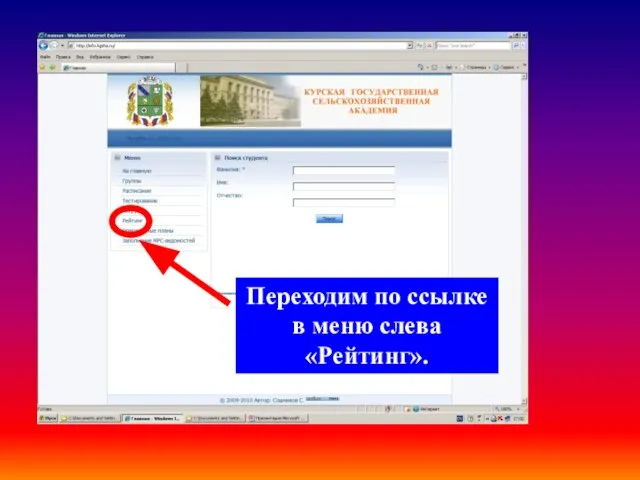
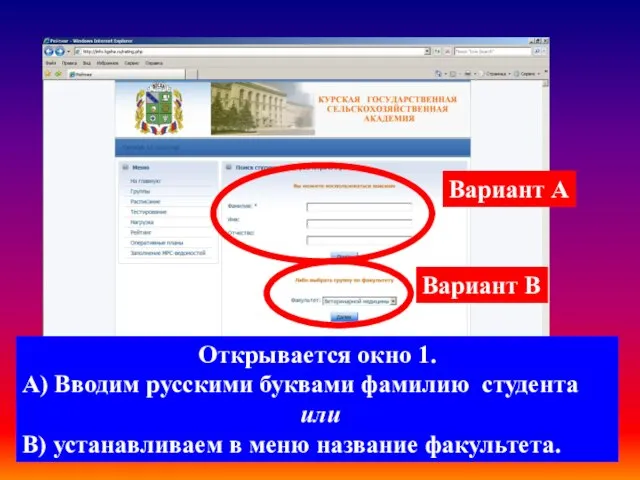
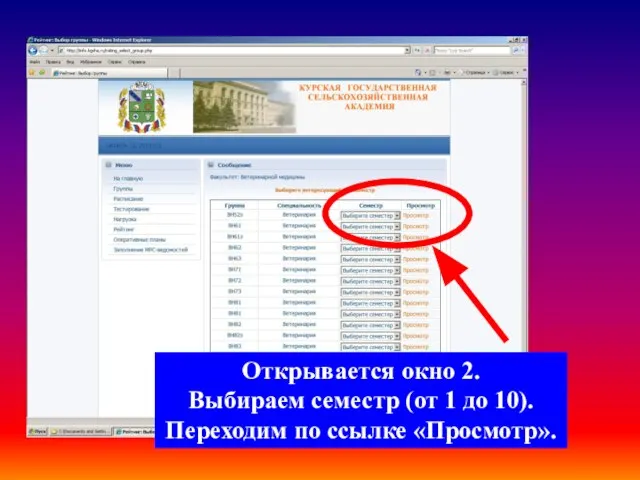
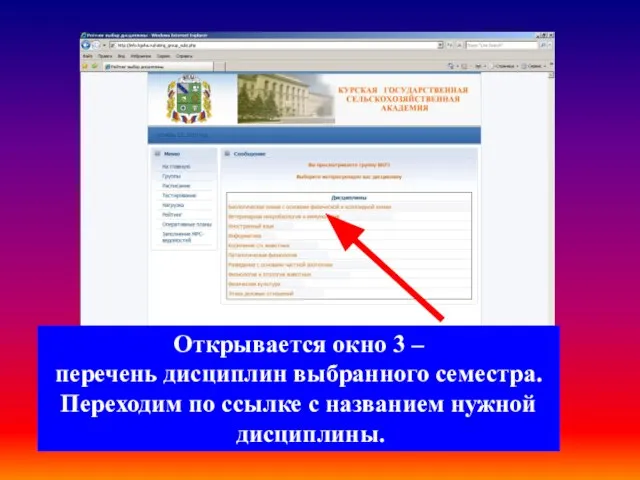
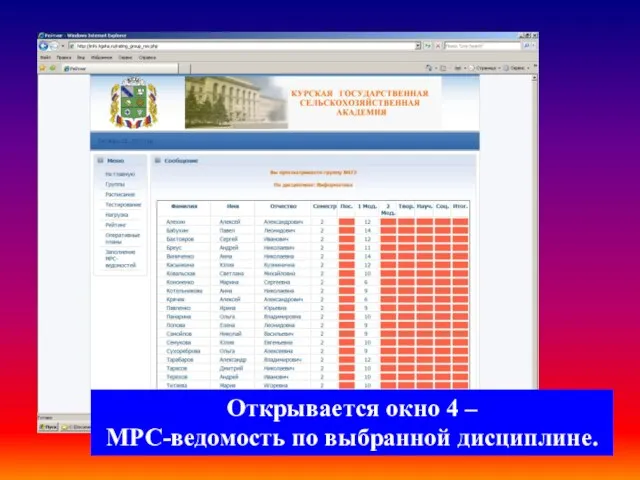
 Улучшая качество повседневной жизни В нашем беспокойном, стрессовом и суетливом мире потребители уделяют огромное внимание качес
Улучшая качество повседневной жизни В нашем беспокойном, стрессовом и суетливом мире потребители уделяют огромное внимание качес Основы рекламной деятельности
Основы рекламной деятельности Марафон ГТО
Марафон ГТО Модуль II “Управление маркетинговой деятельностью”
Модуль II “Управление маркетинговой деятельностью” Рекламная кампания для препарата «Амизон» «ГРИПП. Не дорисовал рекламу»
Рекламная кампания для препарата «Амизон» «ГРИПП. Не дорисовал рекламу» Бонусная программа Приведи друга-2019
Бонусная программа Приведи друга-2019 Практические приемы работы по формированию гендерной идентичности
Практические приемы работы по формированию гендерной идентичности Правовое государство
Правовое государство Пиксельное окрашивание волос
Пиксельное окрашивание волос примеры теплопередачи в быту и технике
примеры теплопередачи в быту и технике Хлеб – всему голова
Хлеб – всему голова Презентация на тему Биометрические технологии
Презентация на тему Биометрические технологии  Русские пряники. Приготовление печатного пряника
Русские пряники. Приготовление печатного пряника Пятый поток
Пятый поток Circassian ornament черкесский адыгский орнамент Circassian motive Çerkes sebebi тхыпхъэ тхыпхьэ
Circassian ornament черкесский адыгский орнамент Circassian motive Çerkes sebebi тхыпхъэ тхыпхьэ Коварные Е
Коварные Е Отчет о выполнении работ по благоустройству общественной территории
Отчет о выполнении работ по благоустройству общественной территории Куб эмоций как средство создания условий для положительного психологического комфорта между воспитанниками ДОУ
Куб эмоций как средство создания условий для положительного психологического комфорта между воспитанниками ДОУ Мама-солнышко мое
Мама-солнышко мое Африка 10 класс
Африка 10 класс Современный урок русского языка
Современный урок русского языка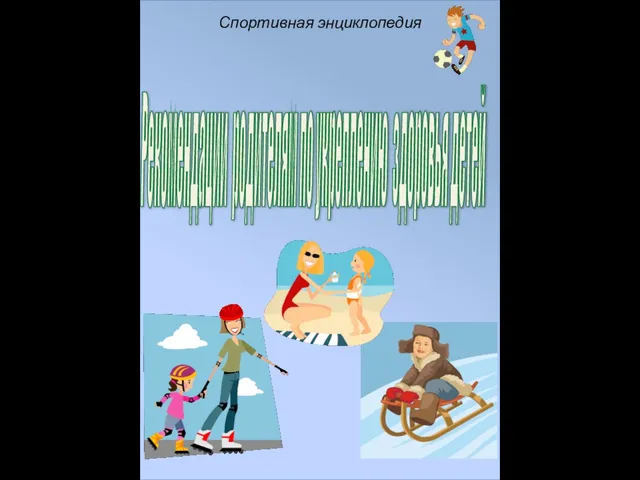 Рекомендации родителям по укреплению здоровья детей
Рекомендации родителям по укреплению здоровья детей Изображение характера животных на рисунке (2 класс)
Изображение характера животных на рисунке (2 класс) Пушкин Песнь о вещем Олеге
Пушкин Песнь о вещем Олеге Что такое FOHOW +? Сетевой маркетинг
Что такое FOHOW +? Сетевой маркетинг Магнитное поле в веществе
Магнитное поле в веществе Стипендиальное обеспечение
Стипендиальное обеспечение  Профилактика суицидального поведения у подростков
Профилактика суицидального поведения у подростков